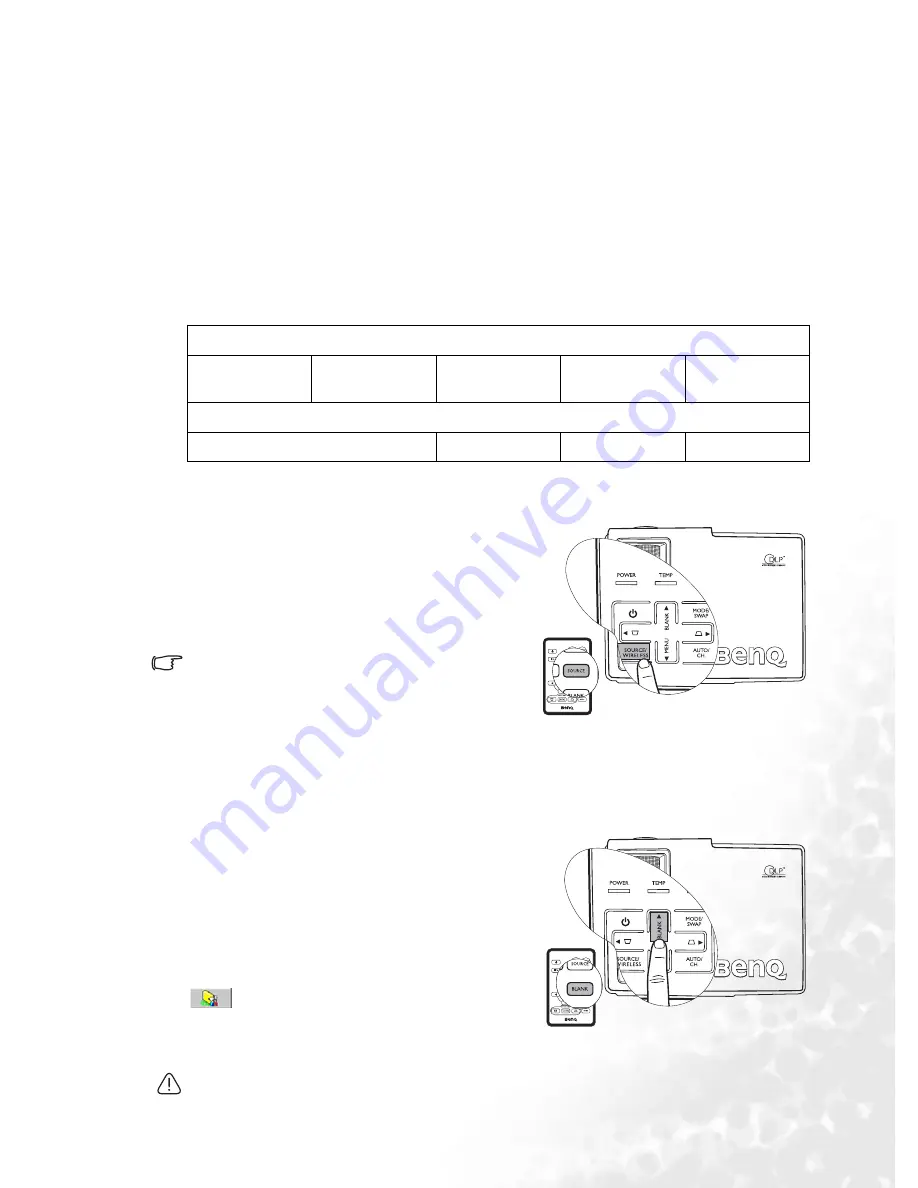
Utilisation du projecteur
27
Correction trapézoïdale automatique
Votre projecteur est équipé de la fonction de correction trapézoïdale automatique qui
corrige la distorsion trapézoïdale automatiquement. Voir
« Trapèze auto. (activé) », page 39
pour plus d'informations
Sélection d'un mode d'application
Le projecteur comporte plusieurs modes d'applications prédéfinis, pour vous permettre de
choisir le mode le mieux adapté à votre environnement d'exploitation et au type d'image de
la source d'entrée. Appuyez sur le bouton
Mode
(ou
MODE/SWAP
) pour sélectionner le
mode souhaité. Vous avez le choix entre les modes d'application suivants en fonction du
type de signal : Voir
« Mode de projection », page 39
pour plus d'informations
Changement de signal d'entrée
Vous pouvez connecter le projecteur à plusieurs
appareils en même temps. Il ne peut toutefois en
afficher qu'un à la fois. Pour vous déplacer parmi les
sources d'entrée disponibles, appuyez sur le bouton
Source
[ou
SOURCE/WIRELESS
(sans fil)].
Lorsque vous appuyez sur le bouton, un menu de
sélection de la source s'affiche au centre de l'écran.
Le niveau de luminosité de l'image projetée change
en fonction des différents signaux d'entrée. Les
présentations informatiques de données
(graphiques), utilisant le plus souvent des images
statiques, sont généralement plus lumineuses que la
vidéo, qui utilise plutôt des images mouvantes (films).
En mode Application, le type d'entrée affecte les options disponibles. Voir
« Sélection d'un
mode d'application », page 27
pour plus d'informations
Masquage de l'image
Pour attirer l'attention du public sur le présentateur,
vous pouvez appuyer sur le bouton
Blank
(vierge)
[ou
BLANK
/
5
Haut
] pour masquer l'image à
l'écran. Appuyez à nouveau sur le bouton pour
restaurer l'image. Lorsque l'image est masquée, le
message «
VIERGE
» s'affiche dans le coin inférieur
droit de l'écran.
Vous pouvez définir le délai d'inactivité dans le menu
Avancé --> Durée inact.
pour permettre
l'arrêt automatique du projecteur après une période
pendant laquelle aucune action n'est opérée sur
l'écran vierge.
Évitez de placer des objets devant la lentille de projection lorsque le projecteur est en cours
d'utilisation car ils risqueraient de se déformer en raison de la chaleur ou de provoquer un
incendie.
Entrée de signal PC/sans fil
Luminosité
max.
Présentation
(par défaut)
sRVB/Photo
Jeux
Vidéo
Entrée de signal YPbPr / S-Vidéo / Vidéo
Film (par défaut)
Cinéma
Photo
Jeux






























